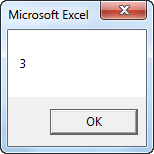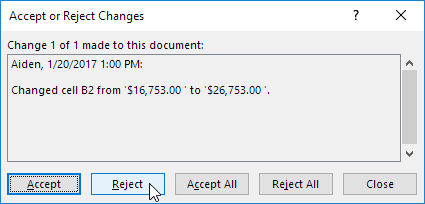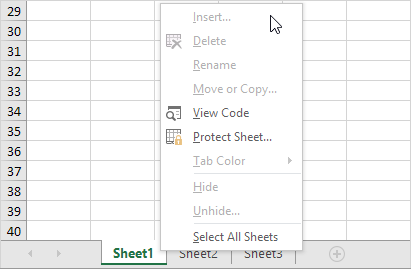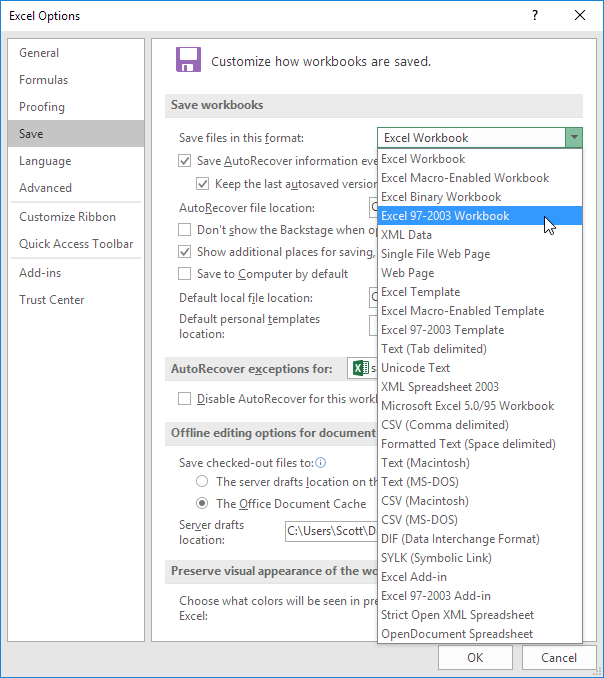एक्सेल में कार्यपुस्तिका
एक मौजूदा कार्यपुस्तिका खोलें | एक कार्यपुस्तिका बंद करें | एक नई कार्यपुस्तिका बनाएं | स्टार्ट स्क्रीन बंद करें
ए कार्यपुस्तिका आपके लिए एक और शब्द है एक्सेल फाइल। जब आप Excel प्रारंभ करते हैं, तो स्क्रैच से Excel कार्यपुस्तिका बनाने के लिए खाली कार्यपुस्तिका पर क्लिक करें।
एक मौजूदा कार्यपुस्तिका खोलें
एक कार्यपुस्तिका को खोलने के लिए जिसे आपने अतीत में बनाया है, निम्न चरणों को निष्पादित करें।
1. फ़ाइल टैब पर, खोलें क्लिक करें।
2. हाल ही में आपको हाल ही में उपयोग की जाने वाली कार्यपुस्तिकाओं की एक सूची दिखाती है। आप यहां से एक कार्यपुस्तिका खोल सकते हैं।
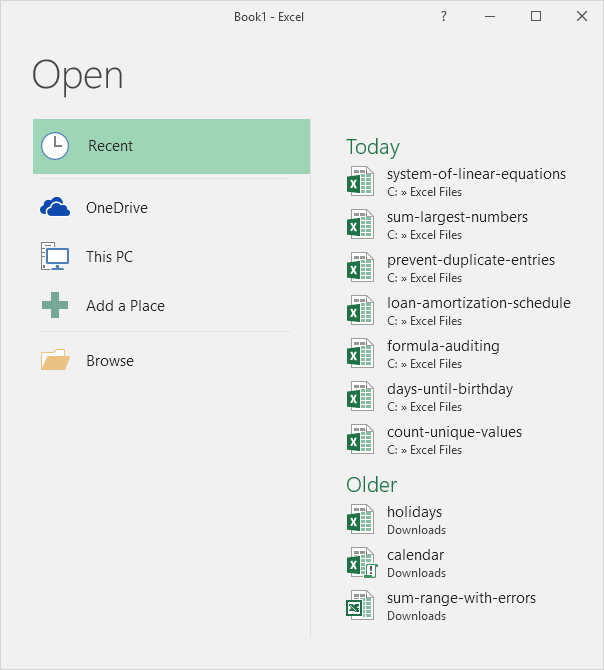
3. उस कार्यपुस्तिका को खोलने के लिए ब्राउज़ करें पर क्लिक करें जो सूची में नहीं है।
एक कार्यपुस्तिका बंद करें
कार्यपुस्तिका (और एक्सेल) को बंद करने के लिए, ऊपरी दाएं एक्स पर क्लिक करें। यदि आपके पास एकाधिक हैं कार्यपुस्तिका खुला, ऊपरी दाएं एक्स पर क्लिक करने से सक्रिय कार्यपुस्तिका बंद हो जाती है।

एक नई कार्यपुस्तिका बनाएं
कभी-कभी आप फिर से शुरू करना चाहते हैं। एक नई कार्यपुस्तिका बनाने के लिए, निम्न चरणों को निष्पादित करें।
1. फ़ाइल टैब पर, नया क्लिक करें।
2. खाली कार्यपुस्तिका पर क्लिक करें।

स्टार्ट स्क्रीन बंद करें
जब आप एक्सेल प्रारंभ करते हैं, तो यह एक स्टार्ट स्क्रीन दिखाता है जो हाल ही में एक्सेल फ़ाइलों और टेम्पलेट्स का उपयोग करता है। स्टार्ट स्क्रीन को छोड़ने के लिए और हमेशा रिक्त कार्यपुस्तिका से शुरू करें, निम्न चरणों को निष्पादित करें।
1. फ़ाइल टैब पर, विकल्प क्लिक करें।
2. अनचेक करें "यह एप्लिकेशन प्रारंभ होने पर स्टार्ट स्क्रीन दिखाएं"।
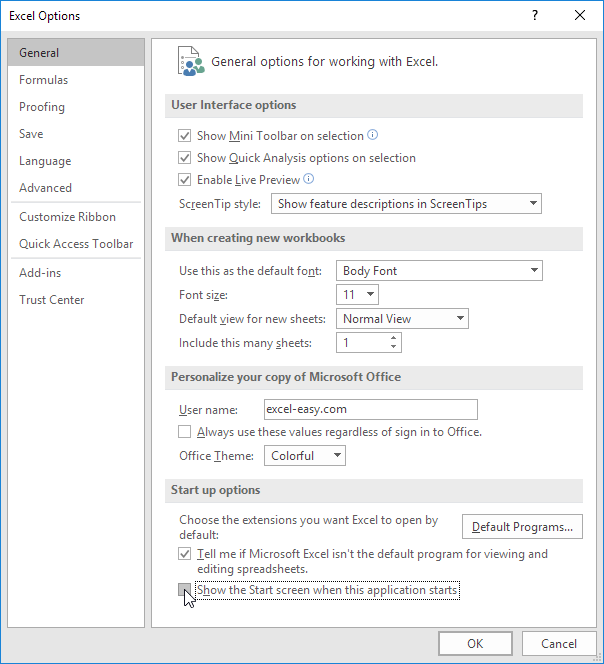
3. ठीक क्लिक करें।